Sony RDR-GX350: 4 Для выхода нажмите кнопку
4 Для выхода нажмите кнопку : Sony RDR-GX350
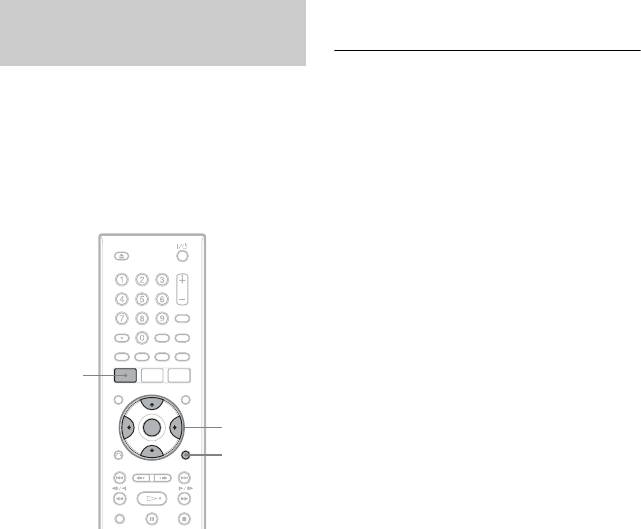
4 Для выхода нажмите кнопку
Настройка качества
SYSTEM MENU.
изображения при записи
Вы можете регулировать качество
Для создания Ваших
изображения путем выбора
собственных установок
предварительной установки. Вы
1 Выберите опцию “Память 1”,
можете также отрегулировать
“Память 2”, или “Память 3” при
качество изображения путем
выполнении действий пункта 3.
изменения детальных настроек,
сохранив в памяти до трех установок.
2 Выберите опцию “Детальные
настройки” и нажмите кнопку
ENTER.
Появится дисплей для регулировки
детальных установок.
3 Выберите опцию при помощи
кнопок M/m и выполните настройку
установок при помощи кнопок </
SYSTEM
,.
MENU
Подробные сведения о каждой
</M/m/,,
установке см. в сообщениях на
ENTER
дисплее.
DISPLAY
“Прог. движение”: Регулирует
прогрессивный видеосигнал, когда
параметр “Компонент. видеовых.”
установлен в положение
“Построчный” (стр. 94) или при
использовании подключения
1 Нажмите кнопку SYSTEM
HDMI.
MENU в режиме остановки.
Выберите опцию “Подвижн.” для
Появится системное меню.
изображения, содержащего
2 Выберите опцию “Настройки
динамичные движущиеся объекты.
изобр.” и нажмите кнопку
Выберите опцию “Неподв.” для
изображения, содержащего
ENTER.
минимальные перемещения.
3 Выберите предварительную
“Кинофильм”: Конвертирует
установку и нажмите кнопку
прогрессивный видеосигнал для
ENTER.
соответствия типу программного
“Тюнер”: Телевещание
обеспечения просматриваемого
“Видеодека”: Видеокассета
DVD, когда параметр “Компонент.
“DTV”: Цифровое вещание
видеовых.” установлен в
“Память 1”/“Память 2”/“Память
положение “Построчный” (стр. 94)
3”: Ваши собственные установки.
или при использовании
Для создания Ваших собственных
подключения HDMI.
установок см. раздел “Для создания
Выберите опцию “Автоматич.” для
Ваших собственных установок” на
определения типа программного
стр. 54.
обеспечения (основанного на кино
Для проверки детальных установок
или на видео) и выбора
для выбранной предварительной
соответствующего режима
установки нажмите кнопку
преобразования. В обычных
DISPLAY.
случаях выбирайте это положение.
54
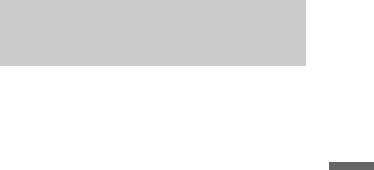
Выберите опцию “Выкл” для
фиксирования режима
Создание разделов в
преобразования в режиме для
заголовке
программного обеспечения,
основанного на видео.
Рекордер может автоматически
“3-мерн. Y/C”: Регулирует яркость/
разделить запись (заголовок) на
разделение цветов для
разделы посредством вставки меток
видеосигналов.
разделов. Для выбора интервалов
Выберите опцию “Подвижн.” для
меток разделов или отключения
Запись по таймеру
изображения, содержащего
данной функции см. раздел
динамичные движущиеся объекты.
“Автомат.раздел (VR)”, “Авт.раздел
Выберите опцию “Неподв.” для
(Video)” или опцию “Авт.раздел
изображения, содержащего
(DVD+R/+RW)” в установке “Запись”
минимальные перемещения.
(стр. 102).
“Подавлен.шумов Y” (подавление
При записи на диск DVD-R (режим
шумов яркости): Подавляются
видеозаписи) или DVD-RW (режим
помехи, содержащиеся в элементе
видеозаписи) Вы можете
яркости видеосигнала.
редактировать метки разделов
“Подавлен.шумов С” (подавление
(стр. 74).
шумов цветности): Подавляет
шумы, содержащиеся в элементе
цветности видеосигнала.
“Детально”: Регулирует четкость
контуров изображений.
“Авт.рег. Белого”: Включите для
автоматической регулировки
баланса белого.
“Расшир-е ур.бел.”: Регулирует
интенсивность белого цвета.
“Расшир-е черного”: Регулирует
интенсивность черного цвета.
“Уровень черного”: Выбирает
уровень черного (базовый уровень)
для видеосигналов NTSC.
Выберите опцию “ВКЛ” для
удаления базового уровня 7,5 IRE.
В обычных случаях выбирайте
положение “ВЫКЛ”.
“Оттенок цвета”: Регулирует
цветовой баланс.
“Цветовая насыщ.”: Цвета
делаются интенсивнее или светлее.
4 Для выхода нажмите кнопку
SYSTEM MENU.
Данная установка автоматически
сохраняется как установка,
выбранная в пункте 1.
55
Оглавление
- ПРЕДУПРЕЖ-
- Меры
- Быстрое руководство по типам дисков
- Подсоединение рекордера
- Шаг 1: Подсоединение антенного кабеля
- Шаг 2: Подсоединение видеошнуров/шнура HDMI
- Шаг 3: Подсоединение аудиошнуров/ шнура HDMI
- Шаг 4: Шаг 5: Подготовка Подсоединение пульта сетевого шнура дистанционного переменного тока управления
- 1 Нажмите и удерживайте
- 2 Удерживая нажатой кнопку
- 2 Выберите язык для экранных
- 4 Выберите строку “Закончить
- Подсоединение кассетного видеомагнитофона или подобного устройства
- Подсоединение к спутниковому или цифровому тюнеру
- Подключение внешнего декодера
- 3 Выберите пункт “Видео вх/
- 9 Выберите пункт “Тюнер” и
- 1. Вставление диска
- 3 Нажимайте кнопку REC MODE
- 3. Воспроизведение
- 3 Выберите заголовок с
- 4. Отображение
- 3 Выберите опцию
- 8 Повторите действия пунктов 6
- 3 Выберите пункт “Основные” и 3 Выберите пункт “Основные” и
- 7. Воспроизведение
- 1 Вставьте диск. 7 (Только диски DVD+RW/DVD-
- 4 Выберите пункт “Отмена
- 3 Выберите пункт “Формат” и
- Запись по таймеру
- 2 Выберите строку “Новый
- 4 Для выхода нажмите кнопку
- 2 Выберите установку таймера,
- Запись с
- 1 Нажимайте кнопку REC MODE
- 5 Вставьте ленту с источником
- Воспроизведение записанной программы/DVD
- 1 Нажмите кнопку PLAY MODE
- 4 Выберите заголовок или
- 3 Выберите предварительную
- Поиск времени/
- 3 Выберите метод поиска и
- Перед
- Удаление и
- 3 Выберите опцию и нажмите
- 7 Выберите опцию “До” и
- 3 Выберите опцию 2 Выберите раздел с помощью
- Создание и
- 4 Выберите оригинальный
- 1 Нажмите кнопку TITLE LIST.
- Воспроизведение
- 1 Нажмите кнопку PLAY MODE
- 5 Выберите дорожку (например:
- 4 Нажимайте цифровые кнопки
- 3 Выберите альбом, используя
- 2 Выберите альбом или файл
- Установки диска
- Установки рекордера (Основные)
- Установки
- Установки
- Установки
- Установки языка
- Установки записи
- Установки
- Установки HDMI
- Прочие установки
- Поиск и устранение
- Переустановка Примечания рекордера относительно данного рекордера
- Технические
- Примечания
- Справочник по деталям и регуляторам
- Список кодов языка
- Код страны/области
- Алфавитный

